Como conectar o WooCommerce ao Instagram
Publicados: 2020-11-21Quer integrar sua loja com o Instagram? Você veio ao lugar certo. Hoje, você aprenderá como conectar o WooCommerce ao Instagram e permitir que seus usuários naveguem em seus produtos na sua página do Instagram.
Você já conferiu um post do Instagram ou uma página onde você obtém um pequeno ícone de caixa que o leva direto para a página WooCommerce do produto? Você já considerou permitir que seus seguidores naveguem em seus produtos diretamente da sua página do Insta para aumentar suas vendas? Nesta postagem, você aprenderá tudo sobre as postagens compráveis do Instagram e o que você pode alcançar com elas.
O que são postagens compráveis do Instagram?
Se você passar algum tempo verificando as páginas do Instagram de algumas lojas , verá que algumas delas têm um ícone de sacola de compras em suas postagens. Há também páginas no Instagram com todos os catálogos da loja configurados. Esses catálogos tornam mais fácil para os clientes comprar qualquer um dos itens que a empresa vende em apenas alguns cliques. 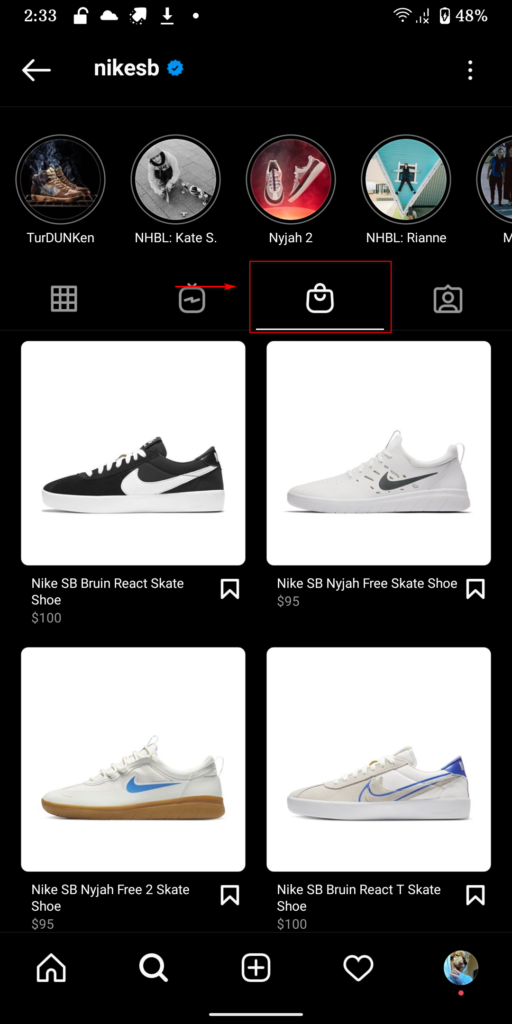 Este é um método fácil e conveniente de comprar e navegar pelo seu conteúdo de mídia social ao mesmo tempo. Graças às postagens de compra do Instagram, os usuários podem descobrir e comprar produtos sem sair do Instagram. Mas por que habilitar a Loja na sua página do Instagram?
Este é um método fácil e conveniente de comprar e navegar pelo seu conteúdo de mídia social ao mesmo tempo. Graças às postagens de compra do Instagram, os usuários podem descobrir e comprar produtos sem sair do Instagram. Mas por que habilitar a Loja na sua página do Instagram?
Por que conectar o WooCommerce ao Instagram?
Anteriormente, abordamos a necessidade de integrar o Instagram ao seu site WordPress. Seja na forma de widgets ou galerias de feed do Instagram, quanto mais maneiras você usar para se conectar com seu público e alimentá-lo com seu conteúdo, melhor.
Além disso, você pode criar mais leads conectando seu catálogo WooCommerce à sua página do Instagram . Considere o cenário em que um possível cliente pode navegar pelo seu conteúdo. Assim que o usuário encontrar um produto interessante que possa querer comprar, ele pode simplesmente clicar na postagem da loja e ir para sua loja WooCommerce para saber mais sobre o produto e comprá-lo convenientemente. Agora considere o número de usuários no Instagram constantemente procurando novos produtos para usar e quão conveniente pode ser navegar em seus produtos ou seu catálogo diretamente da sua página do Instagram.
Dessa forma, você pode gerar leads e aumentar suas vendas a partir de seus seguidores e anúncios do Instagram. Integrar sua loja WooCommerce com seu Instagram é uma maneira conveniente de anunciar e exibir seus produtos. Então, vamos dar uma olhada em como você pode conectar sua loja diretamente em sua conta do Instagram e integrar totalmente sua loja WooCommerce com sua página do Instagram.
Como conectar o WooCommerce ao Instagram
Para iniciar o processo de conexão do WooCommerce e do Instagram usando as postagens do Shoppable, você precisa garantir que atende a todos esses requisitos . Estas são todas as coisas que você precisa configurar para integrar sua loja com sua página do Instagram:
- Página/conta comercial do Instagram
- página de negócios do facebook
- Loja WooCommerce
Agora, vamos configurar cada um dos seus perfis para que você possa criar suas postagens compráveis no Instagram.
Configure sua Página do Facebook e seu Catálogo de Páginas
Crie uma página no Facebook
Primeiro, vamos configurar o catálogo da sua página do Facebook . Vamos começar criando uma página no Facebook . Você pode simplesmente clicar neste link para criar sua página do Facebook ou pode abrir Páginas e clicar em Criar uma página . Em seguida, adicione mais detalhes e clique em Salvar para iniciar sua página. Vá em frente e preencha todos os detalhes necessários que se encaixam nas suas páginas do Insta.
Lembre-se de definir a Categoria da sua página como Produto ou Produto/serviço ou Compras e Varejo e clique em Criar Página.
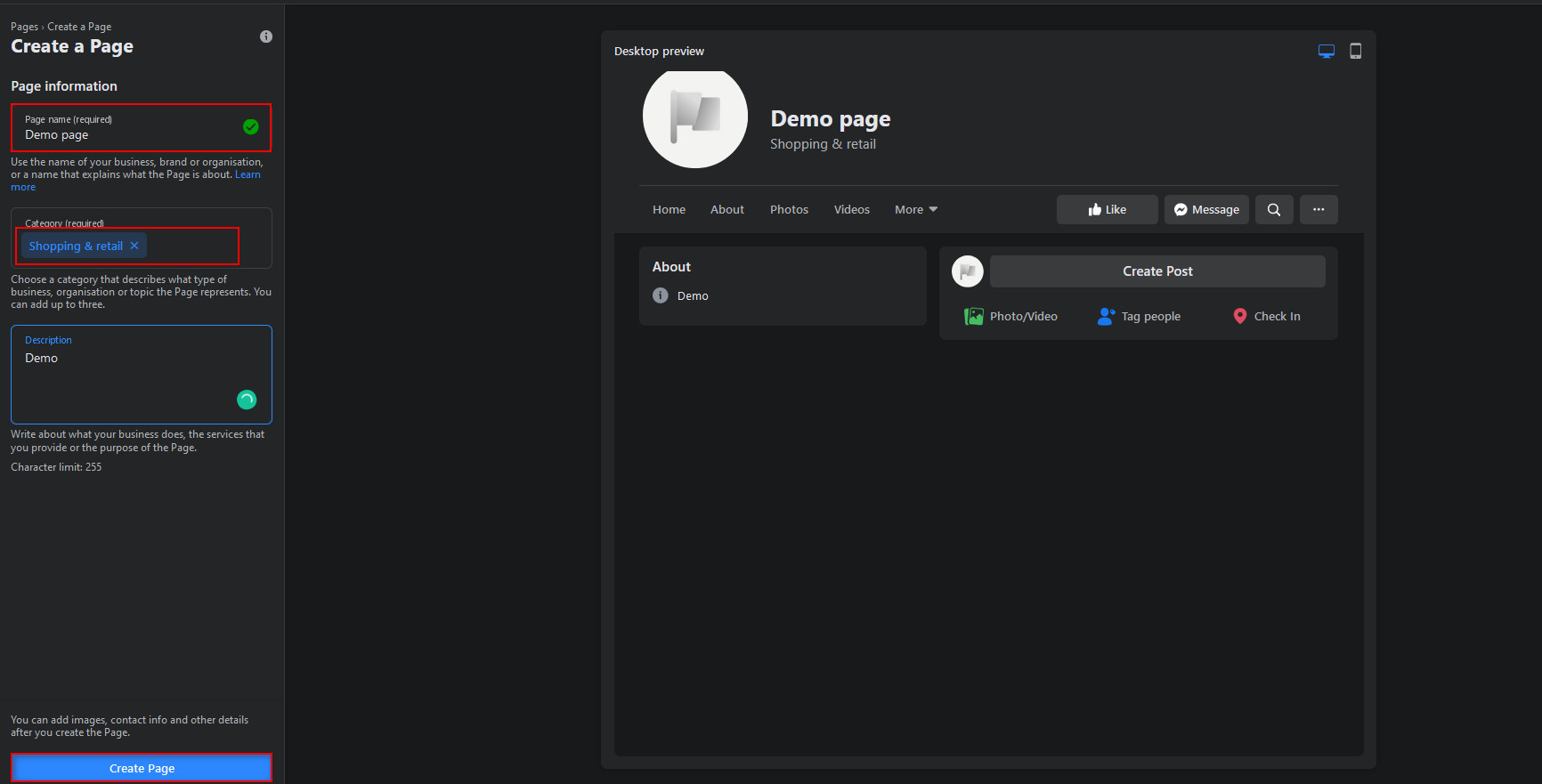
Crie e configure seu Catálogo de Lojas
Depois de configurar sua Página, você precisa criar um Catálogo de Loja para sua Página. Então, abra seu Gerenciador de Catálogos do Facebook e clique em Começar.
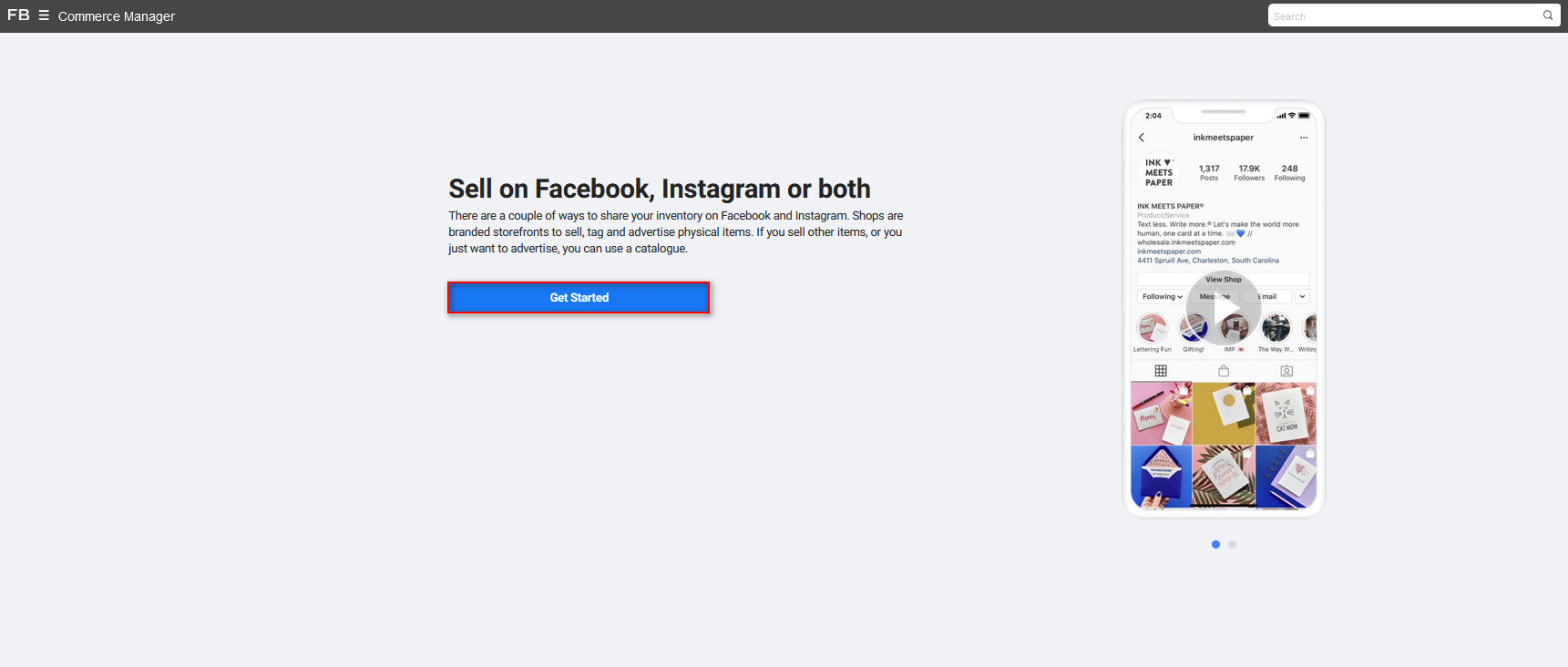 Em seguida, pressione Criar um Catálogo e clique em Começar. Agora, você verá a página Novo catálogo.
Em seguida, pressione Criar um Catálogo e clique em Começar. Agora, você verá a página Novo catálogo.
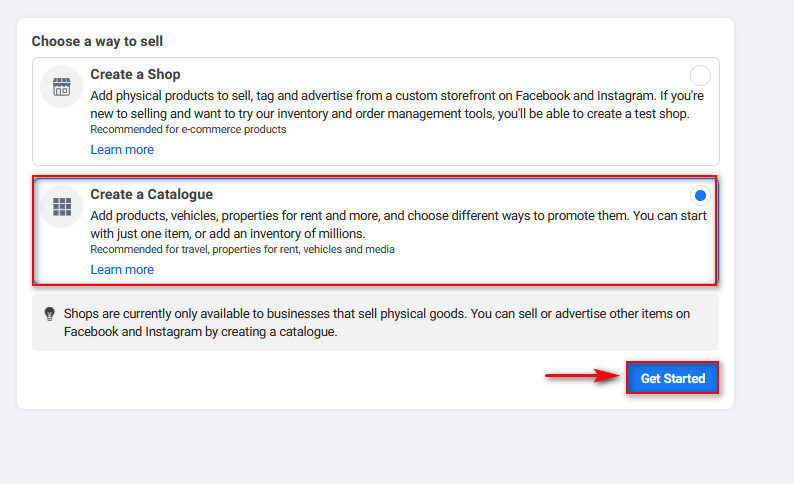
Vá em frente e escolha seu tipo de Catálogo como E-Commerce e pressione Avançar . Agora, você precisa configurar sua plataforma de E-Commerce para o seu Catálogo.
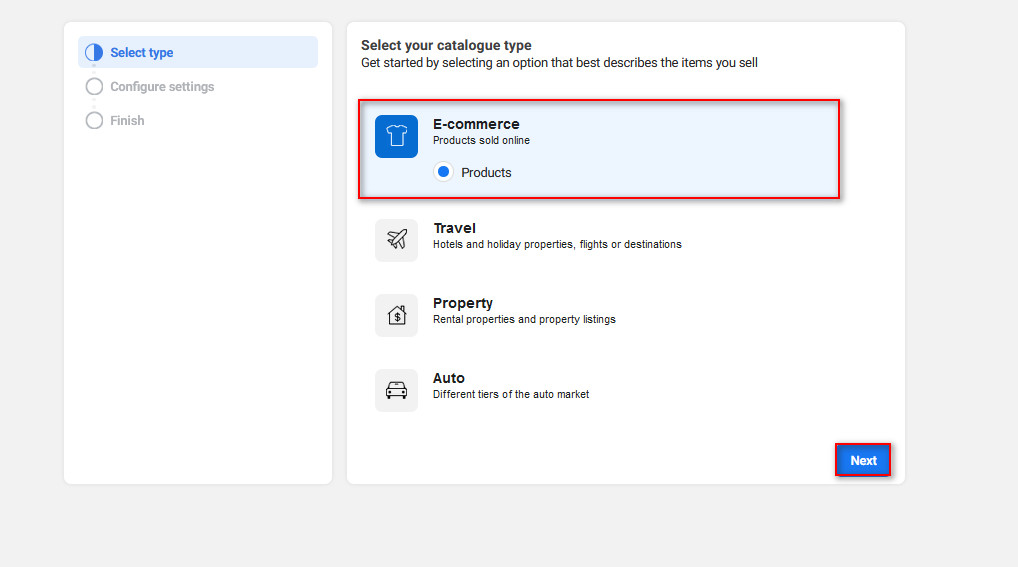
Em seguida, selecione a plataforma Connect E-Commerce como seu método de upload e escolha WooCommerce como a opção de plataforma de eCommerce. Em seguida, você pode escolher o proprietário do Catálogo. Configure-o como Pessoal ou configure sua conta comercial para que você possa personalizar sua página e catálogo como desejar. Recomendamos que você comece com a opção Pessoal, se puder. No entanto, como temos nossa conta comercial e catálogos configurados, usaremos nossa conta comercial. Depois disso, clique em Concluir configuração.
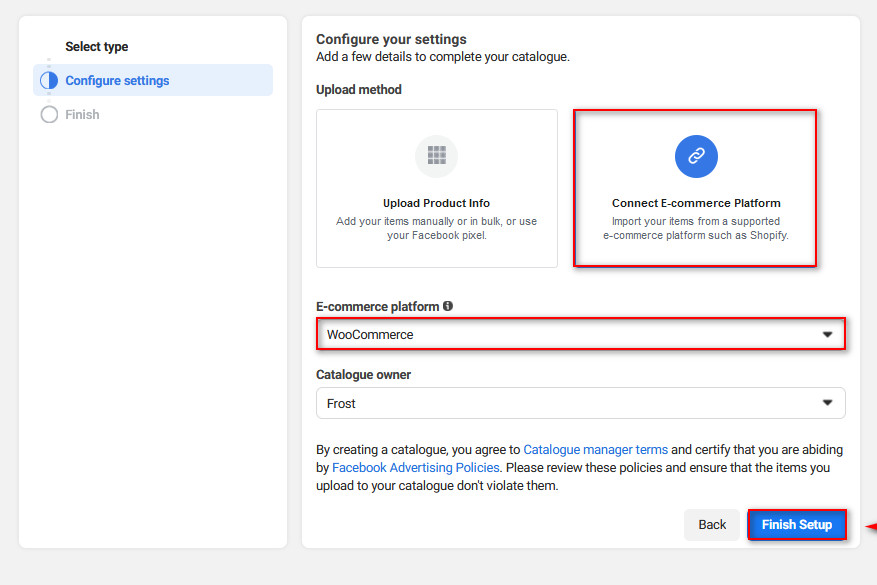
Agora, você terá que instalar um plugin em seu site. Clique em Download e depois clique em Continuar. Você verá algumas páginas com instruções para instalar o plugin em seu site WordPress, então basta seguir essas etapas.
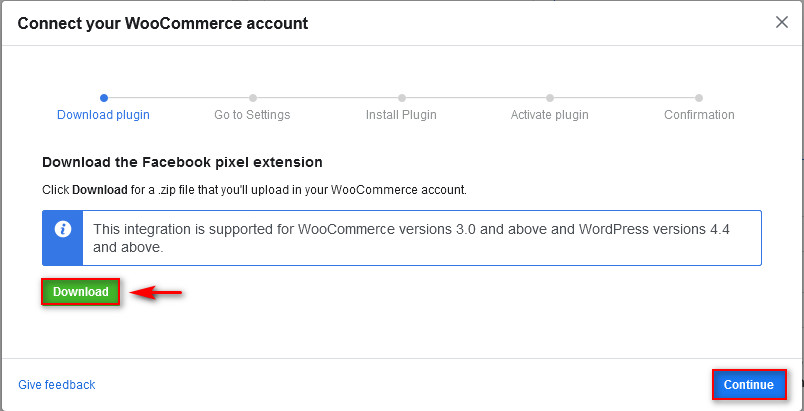
Depois de concluir todas as páginas de instruções, clique em Ir para o Gerenciador de Catálogos .
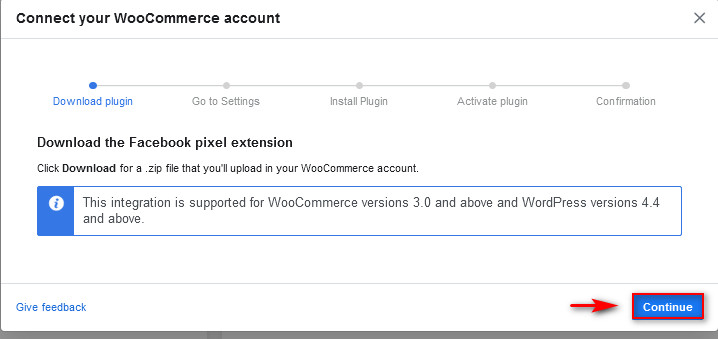
Integre seu site WordPress com sua página do Facebook/conta comercial
O próximo passo para conectar sua loja WooCommerce ao Instagram é instalar o plugin Catalog. Portanto, salve o arquivo zip que você baixou na etapa anterior em algum lugar acessível e abra o painel de administração do WordPress. Vá para Plugins > Adicionar Novo e clique em Carregar Plugin na parte superior. Em seguida, clique no botão Procurar e escolha o zip do plug-in do Facebook salvo anteriormente. Pressione Abrir e depois Instalar agora. Após a conclusão do processo de instalação, clique em Ativar .
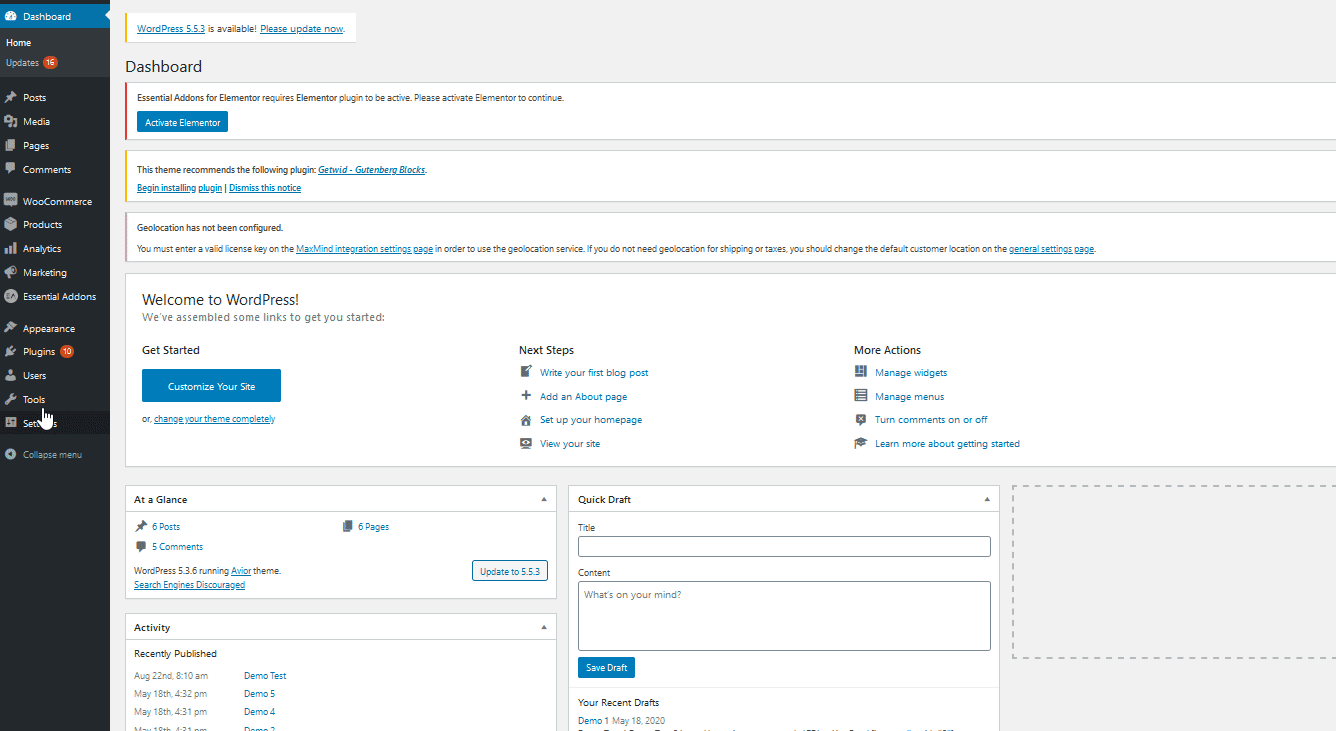 Em seguida, você precisa configurar seu plugin WooCommerce para Facebook. Para isso, acesse WooCommerce > Facebook para configurar o plugin.
Em seguida, você precisa configurar seu plugin WooCommerce para Facebook. Para isso, acesse WooCommerce > Facebook para configurar o plugin.
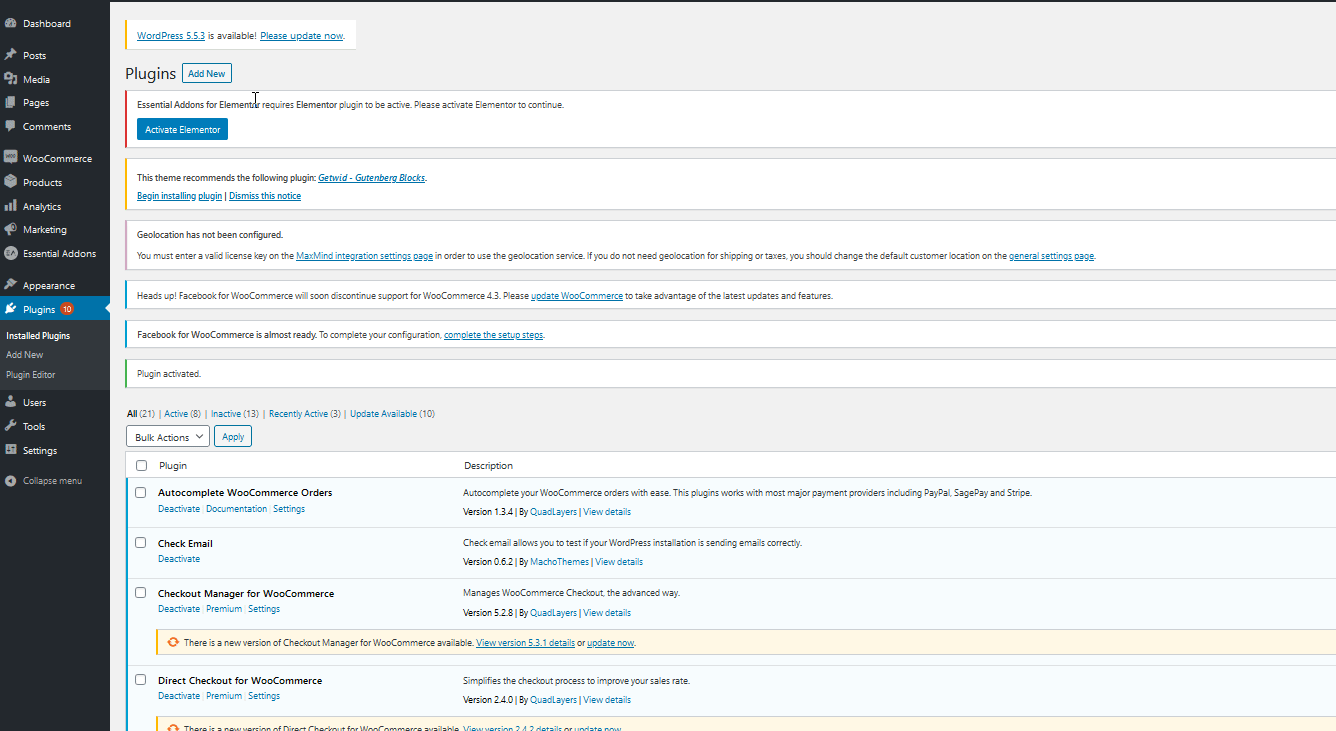 Clique em Começar e o plug-in solicitará que você faça login na sua conta do Facebook.
Clique em Começar e o plug-in solicitará que você faça login na sua conta do Facebook.

Faça login na conta que você usou para criar sua página para continuar. 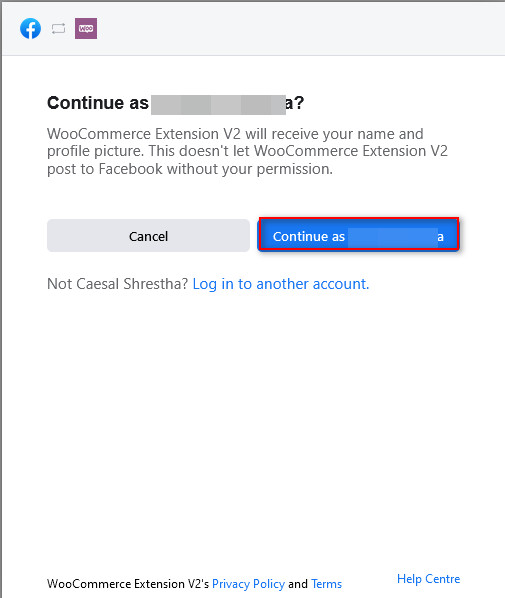
Você também precisará conceder algumas permissões do Facebook e, depois de verificar, clique em Avançar para concluir a sincronização do plug-in com sua página do Facebook. Quando terminar, você irá para a página de administração do seu site e deverá estar pronto para começar.
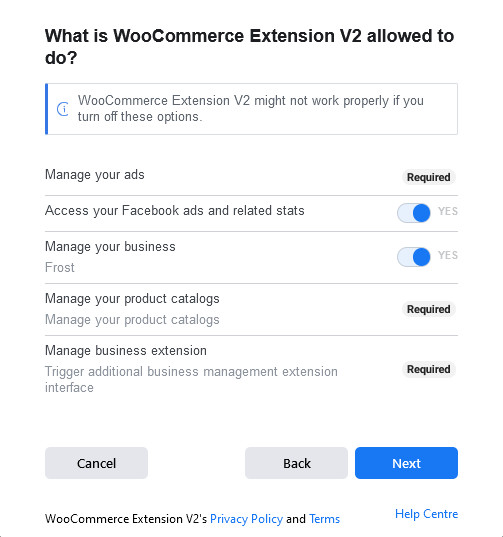

Agora, você verá que todos os seus produtos WooCommerce serão adicionados automaticamente ao seu catálogo de páginas. No entanto, você também pode gerenciar manualmente seu Catálogo usando o Gerenciador de Catálogo clicando no link Catálogo na interface do plug-in do Facebook. Isso o levará diretamente à página do gerenciador de catálogos, onde você poderá gerenciar e adicionar novos itens manualmente.
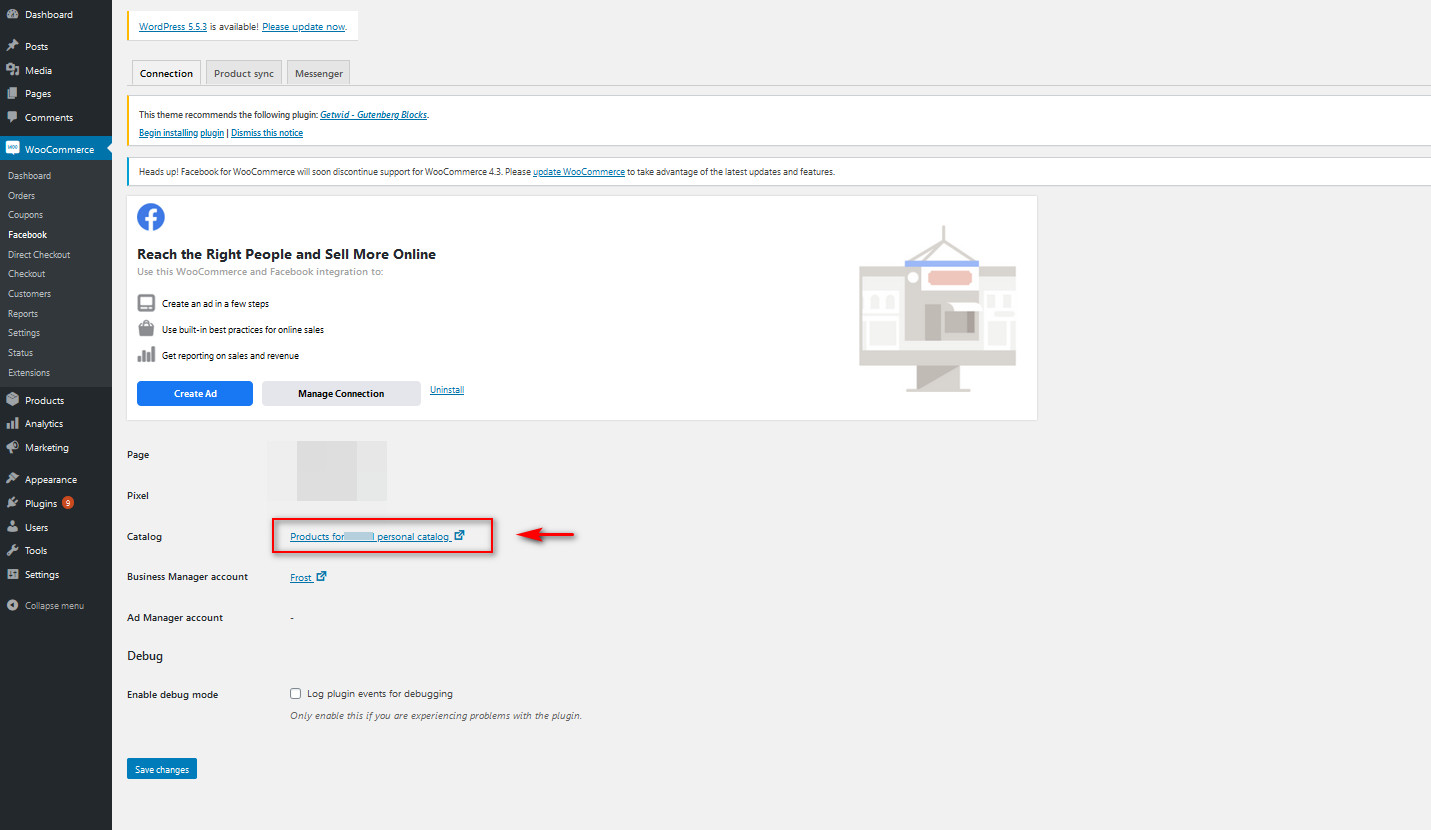
Para obter mais informações sobre como conectar o Facebook ao WooCommerce, confira este guia passo a passo completo. Agora, vamos configurar nossa página do Instagram e conectá-la à nossa página do Facebook e ao nosso site WooCommerce.
Configurando sua página do Instagram para WooCommerce
Primeiro, você precisa verificar se sua página do Instagram está definida como uma conta comercial . Se não for, este não é um processo difícil em tudo. Basta criar uma nova conta do Instagram ou fazer login em sua conta no aplicativo do Instagram, verificar as configurações do Instagram no aplicativo para dispositivos móveis e clicar em Mudar para conta profissional .
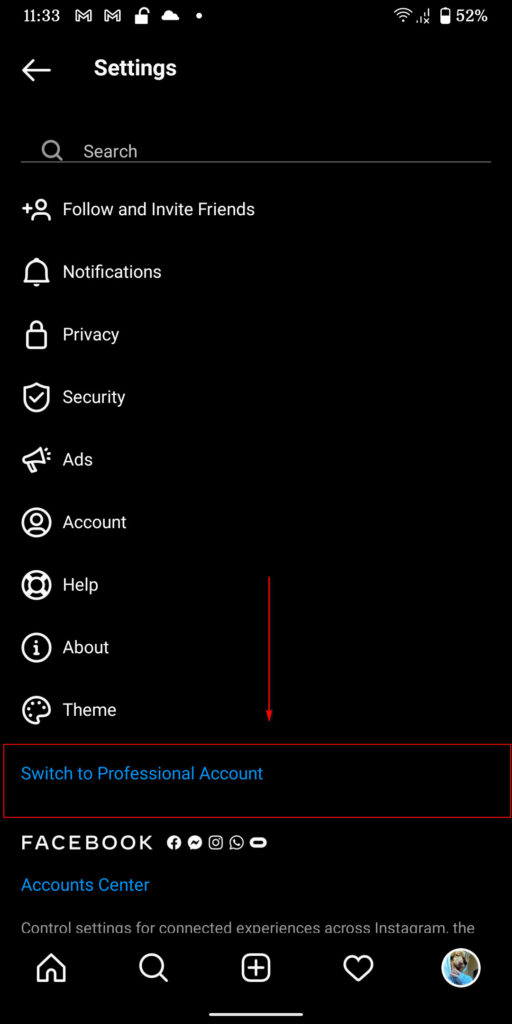
Em seguida, o aplicativo o guiará por um breve processo para configurar seu perfil e que tipo de conta profissional você deseja. Aqui, você deve configurar o perfil para corresponder à sua conta WooCommerce. Depois disso, verifique se sua conta do Facebook está sincronizada com sua conta do Instagram verificando as configurações do aplicativo e clicando em Contas > Contas vinculadas.
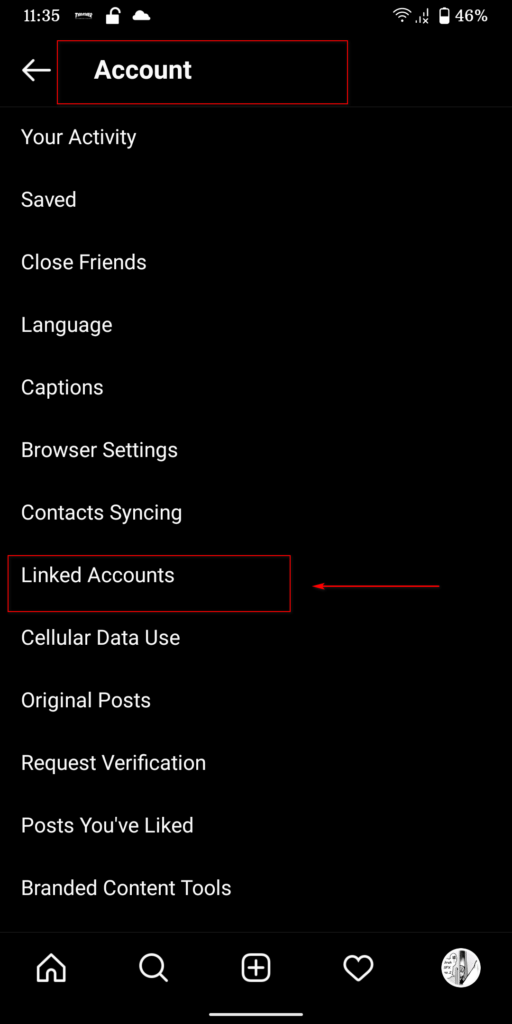
Para integrar seu catálogo de produtos com sua página do Instagram, volte ao gerenciador de catálogos. Abra seu painel WP Admin e vá para WooCommerce > Facebook. Em seguida, clique no link para o seu catálogo de produtos.
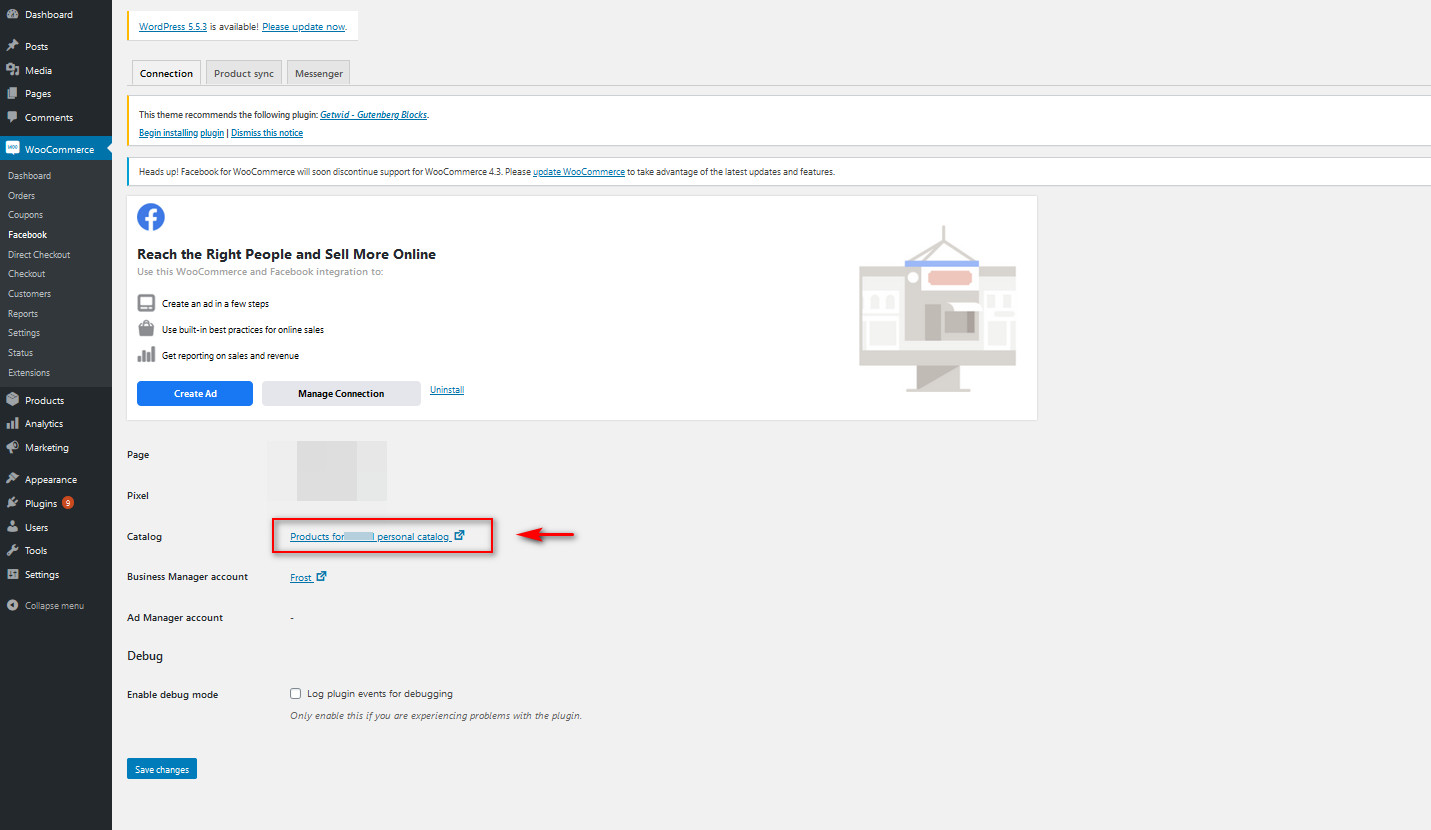
Pressione Configurações > Ativos comerciais e clique na guia Instagram em Canal de anúncios e vendas. Em seguida, pressione Adicionar conta do Instagram e você será direcionado para outra janela para fazer login ou escolher uma de suas contas do Instagram.
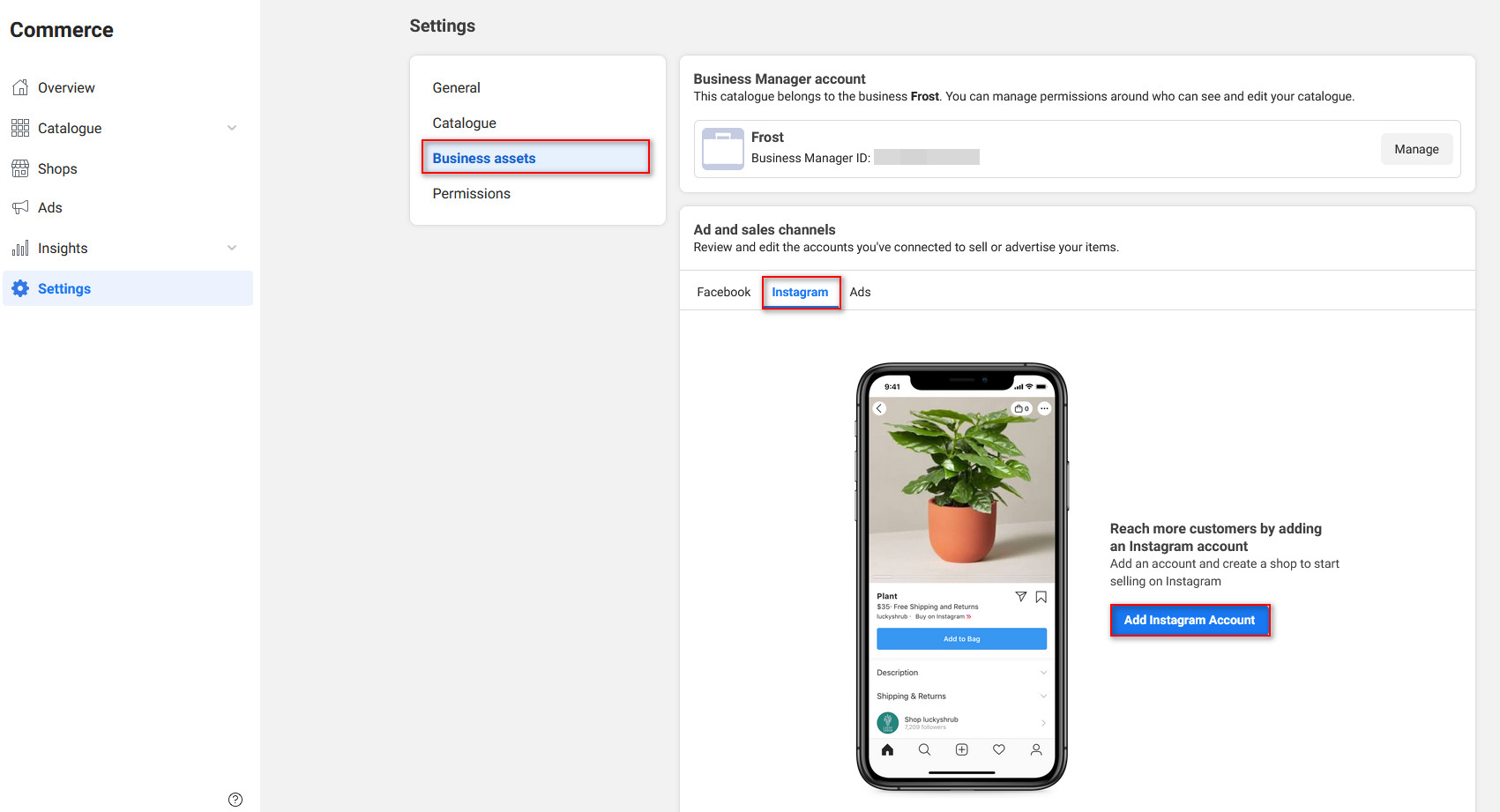
Se você não vir sua conta do Instagram nesta lista, talvez seja necessário adicionar sua conta do Instagram ao seu perfil comercial. Para isso, clique em Business Assets em configurações e pressione Editar no Gerenciador de Negócios .
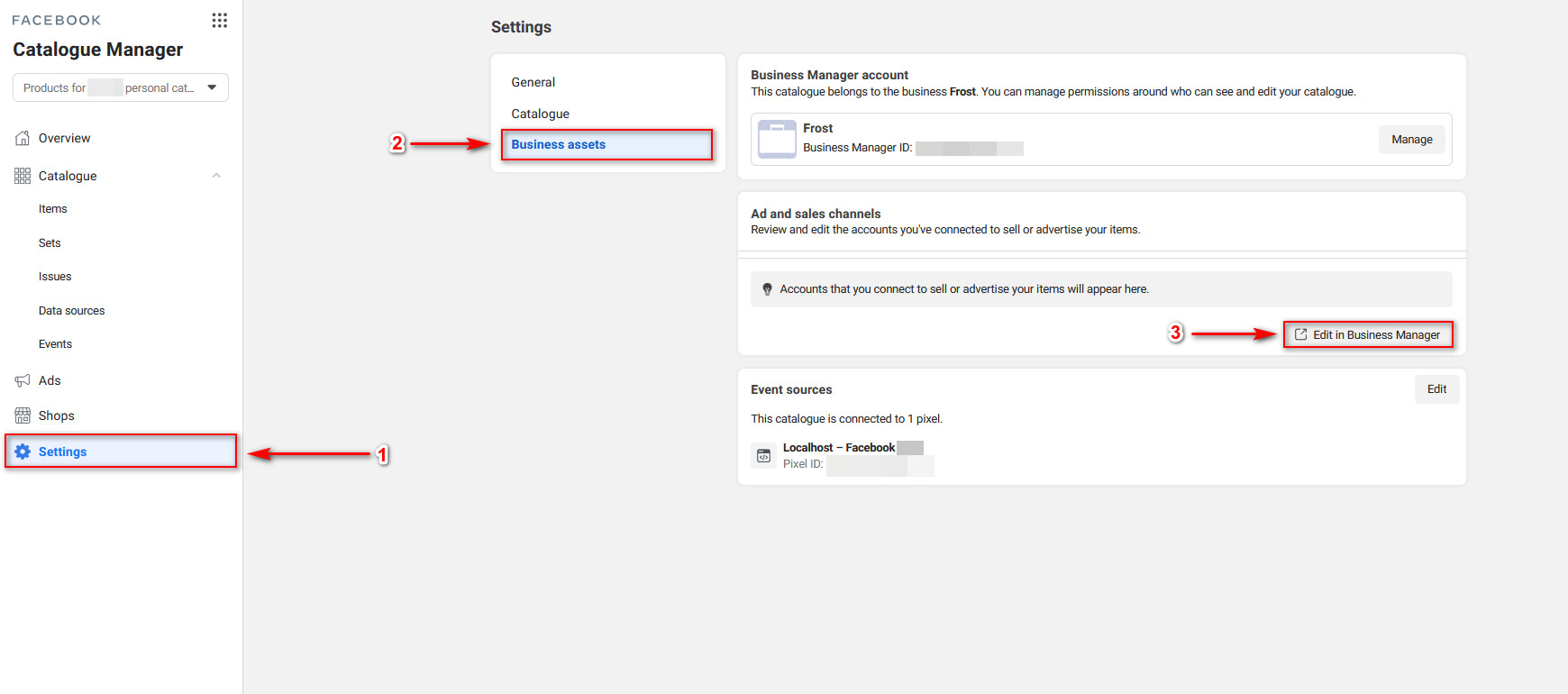
Em seguida, clique em contas do Instagram na barra lateral e pressione Adicionar para adicionar quantas contas do Instagram ao seu perfil comercial forem necessárias.
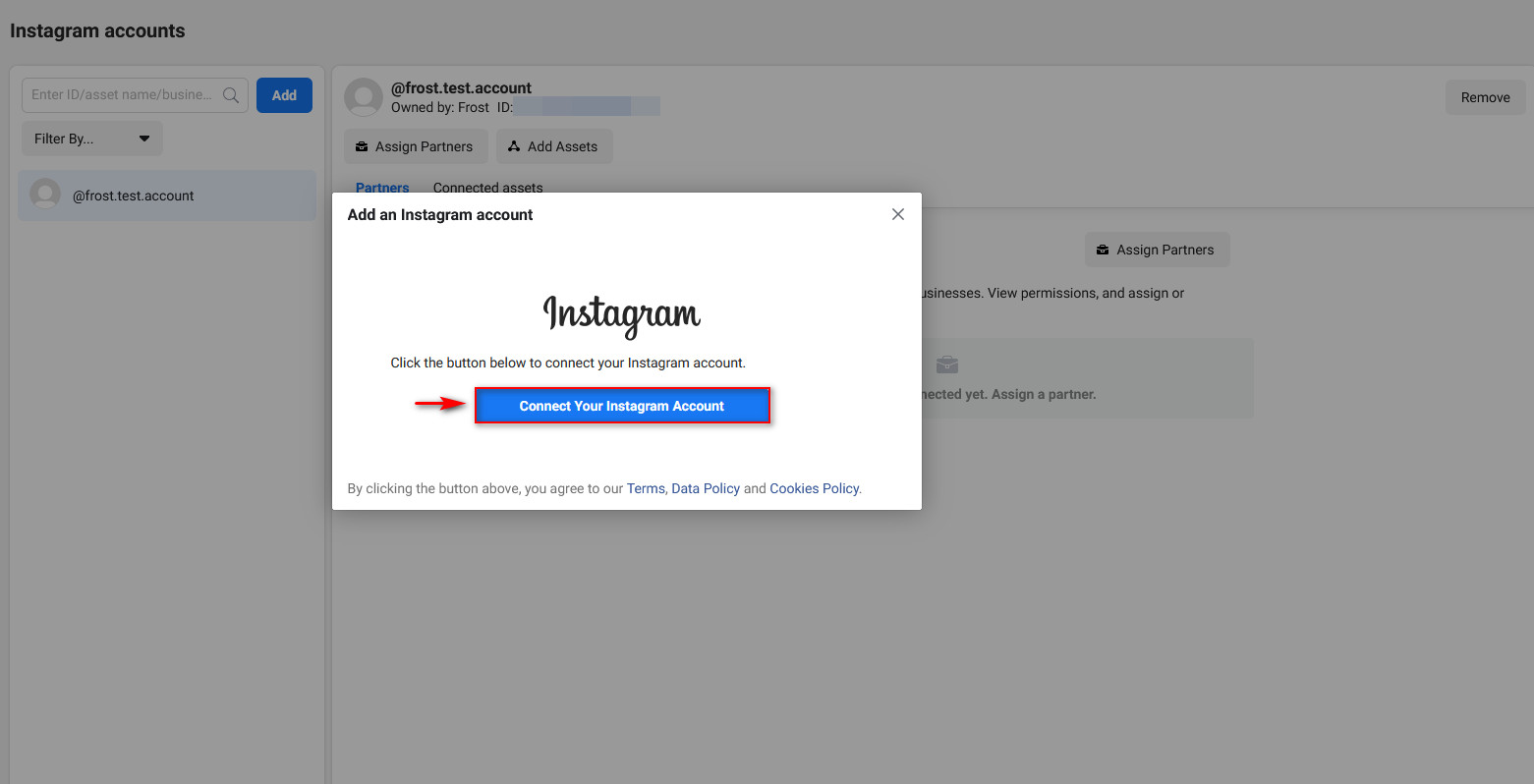
Agora, vamos configurar a marcação do seu produto no seu aplicativo do Instagram.
Configurando sua loja do Instagram e habilitando tags de produtos
Abra seu aplicativo Instagram e abra suas configurações novamente. Agora, vá para Negócios e clique em Configurar compras no Instagram .
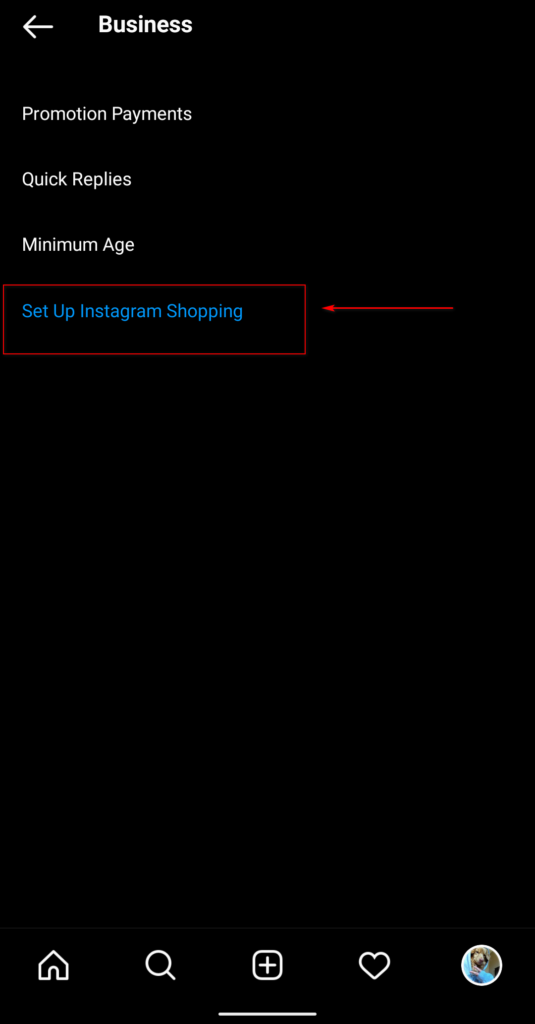
Em seguida, pressione o botão Começar e você terá que se conectar à página do Facebook que acabou de criar. Isso pode exigir que você faça login na sua conta do Facebook primeiro.

Clique em Avançar e selecione o catálogo de produtos recém-sincronizado que você importou do seu site WooCommerce.
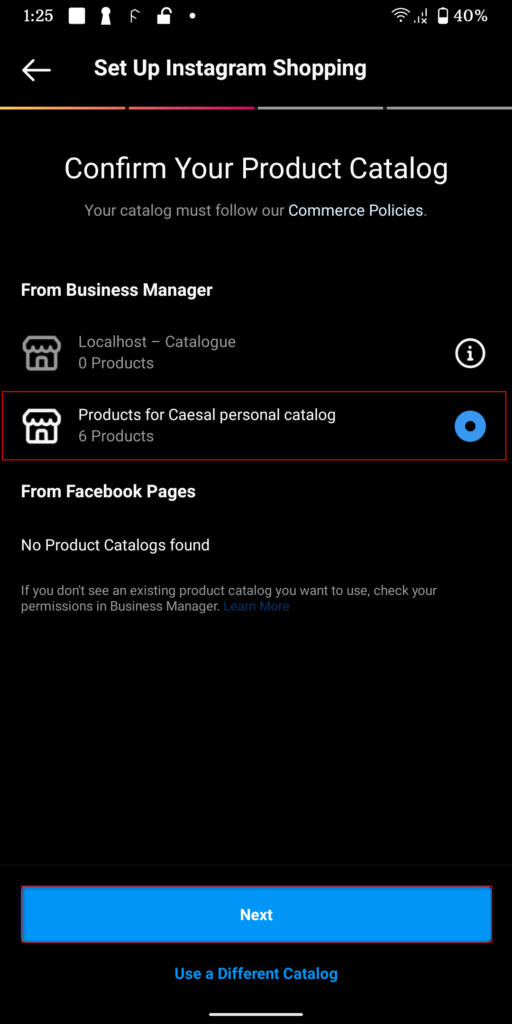
Em seguida, pressione Avançar e escolha o domínio do site que você usará para vender seus produtos. Esta é a sua loja WooCommerce. Contanto que você tenha configurado o plug-in do Facebook corretamente, você deverá vê-lo na lista.
Agora, clique em Enviar para revisão e sua página Insta deve ser configurada para uma revisão da loja.
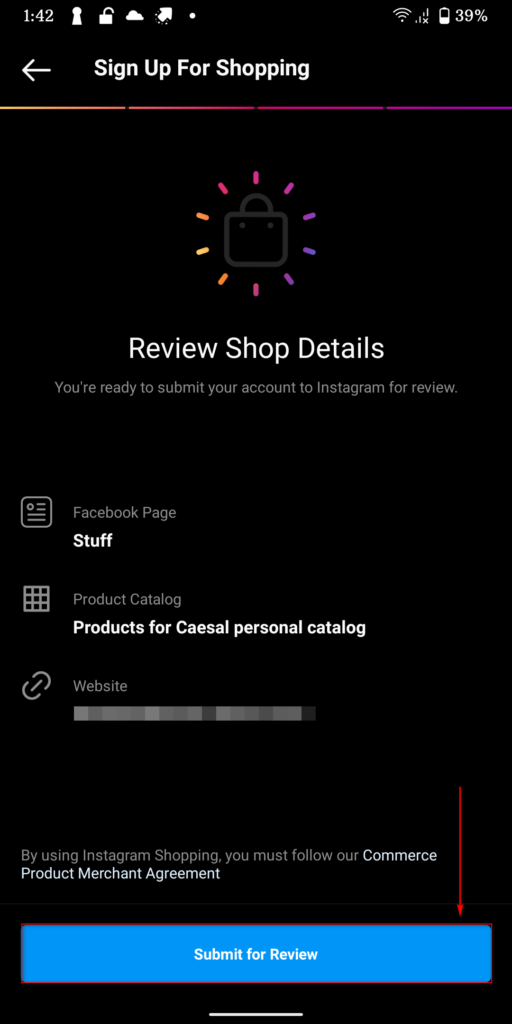
Marcando produtos
Agora que você terminou a configuração, você pode iniciar com sucesso a configuração de seus produtos Tagged. Para marcar qualquer um de seus produtos, você pode simplesmente adicionar uma nova postagem ou uma foto no Instagram, como faria regularmente usando o botão +. A diferença é que, depois de configurar seus filtros e acessar a página Publicar , você também deverá ver uma opção adicional de Marcar produtos .
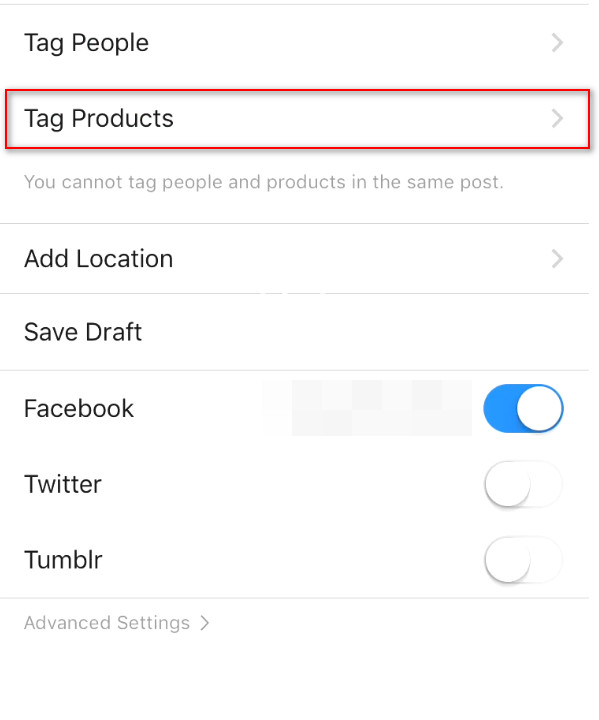
Use esta opção para simplesmente escolher quais produtos você deseja marcar na postagem e, se o catálogo da sua loja e o site WooCommerce estiverem configurados corretamente, essa tag deve funcionar como mágica. Tudo o que você precisa fazer é mover a tag pela imagem como faria com qualquer outra tag e publicar a postagem, e sua tag deve estar claramente visível. E é isso!
É assim que você conecta seu site WooCommerce à sua página do Instagram . Agora você pode configurar livremente sua loja do Instagram e criar postagens compráveis com quantos produtos marcados desejar.
O que posso fazer se meus produtos não aparecerem?
Durante o processo de conexão do WooCommerce com o Instagram, você pode ter alguns problemas . Por um lado, depois de configurar sua loja do Instagram, o Instagram verificará se sua loja é válida ou não , e você precisa atender a alguns critérios para que isso aconteça. Isso inclui:
- Ter um site WooCommerce funcional com todos os produtos WooCommerce configurados
- Ter um catálogo do Facebook totalmente configurado com todos os produtos necessários
- Uma conta comercial adequada do Instagram com uma quantidade suficiente de seguidores e postagens
- Inclua pelo menos 10 itens da loja em sua página do Instagram para obter a funcionalidade adequada
É claro que configurar sua conta comercial do Facebook e sua conta de anúncios pode ser bastante complicado, e isso requer várias etapas que podem ser diferentes para cada usuário. Portanto, se você tiver algum problema com seus produtos não sendo exibidos, confira este guia que explica como resolver os problemas mais comuns.
Como alternativa, se o seu Catálogo não funcionar ou estiver com problemas, confira nosso tutorial sobre como corrigir o Catálogo do Instagram. Ele tem muitas informações úteis para ajudá-lo a encontrar soluções para os problemas que a maioria dos usuários enfrenta.
Conclusão
Concluindo, conectar sua loja WooCommerce ao Instagram é uma excelente maneira de aumentar suas vendas. Todo o processo é bastante longo e requer que você configure várias coisas, então vamos fazer uma rápida recapitulação de todas as etapas necessárias:
- Configure sua página do Facebook e crie um catálogo para ela
- Instale o plugin do Facebook em seu site e sincronize-o com sua conta do Facebook
- Configure seu perfil comercial do Instagram e conecte-o à sua página do Facebook
- Configure sua loja do Instagram, importe seu catálogo da loja para sua página e solicite a verificação da loja
- Crie postagens de produtos marcados ou marque postagens com itens do Catálogo para criar postagens compráveis
Se você encontrar algum problema durante o processo de sincronização de suas contas do Facebook e Instagram com o WooCommerce, informe-nos. Faremos o nosso melhor para ajudá-lo. Por fim, se você está procurando mais maneiras de conectar seu site WordPress à sua página do Instagram, confira nosso guia que explica 4 maneiras diferentes de integrar o WordPress ao Instagram .
